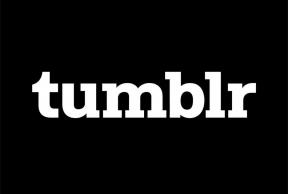3 chybějící funkce na OS X Mavericks a jak je získat zpět
Různé / / November 29, 2021

To však nemusí platit pro všechny chybějící funkce. Ve skutečnosti je velmi pravděpodobné, že tato konkrétní funkce nebo funkce, která vám chybí, je právě pohřbena v nastavení vašeho Macu.
Pojďme se podívat na nejběžnější z nich, které byly změněny/deaktivovány v OS X Mavericks, a jak je získat zpět.
Zachovat stejný pohled na konkrétních oknech Finderu
V minulých záznamech jsme již zmínili některé z hlavních změn, kterými Finder prošel v OS X Mavericks. Malou, ale důležitou změnou však je, že musíte ručně nastavit, jaké zobrazení chcete pro každé konkrétní okno Finderu.
Chcete-li to provést, otevřete libovolné okno Finderu a na jeho panelu nástrojů vyberte požadované zobrazení. Poté na panelu nabídek vašeho Macu klikněte na Pohled a vybrat si Zobrazit možnosti zobrazení.

Nyní na panelu, který se zobrazí, zaškrtněte příslušné políčko, aby se okno Finderu vždy otevřelo v tomto zobrazení.

Získejte gesto „Přejíždění mezi stránkami“ zpět na kouzelnou myš
Pokud máte myš Apple's Magic Mouse, budete souhlasit, že s gesty na vašem Macu funguje skvěle. Ve skutečnosti je při procházení weby v Safari jedním z nejužitečnějších přejíždění jedním prstem doleva nebo doprava na myši Magic Mouse a přejížděním mezi stránkami. Toto gesto však bylo na OS X Mavericks ve výchozím nastavení zakázáno.
Chcete-li jej získat zpět, otevřete svůj Mac Předvolby a klikněte na Myš.

Poté vyberte kartu úplně vpravo (Další gesta) a zaškrtněte políčko vedle Přejíždějte mezi stránkami.

Udělení přístupu k možnostem usnadnění
Existuje několik aplikací pro Mac, které obvykle potřebují zvláštní oprávnění pro přístup k některým z vašich Maců informace nebo funkce, aby fungovaly tak, jak bylo zamýšleno (v tomto případě DragThing a Skype příklad). To je důležité zejména pro funkce usnadnění, protože v některých případech budete potřebovat, aby aplikace měla kontrolu nad vaším Macem.
Předtím jste těmto aplikacím pouze udělili přístup, když jste je spouštěli, a to bylo vše. V OS X Mavericks však budete muset jít o krok dále, abyste jim udělili přístup k jakékoli funkci usnadnění.
Chcete-li tak učinit, v předvolbách vašeho Macu klikněte na Zabezpečení a soukromí.

Jakmile tam budete, klikněte na Soukromí a přejděte dolů v seznamu nalevo, dokud nenajdete Přístupnost sekce. Klikněte na něj a poté zaškrtněte všechny aplikace, kterým chcete udělit přístup k funkcím usnadnění vašeho Macu.

A tady je máte. Pokud vám některá z těchto funkcí dříve chyběla, nyní víte, jak je získat zpět. A takových je rozhodně víc, jen čekají, až je najdete. Pokud ano, můžete si být jisti, že vám dáme vědět.